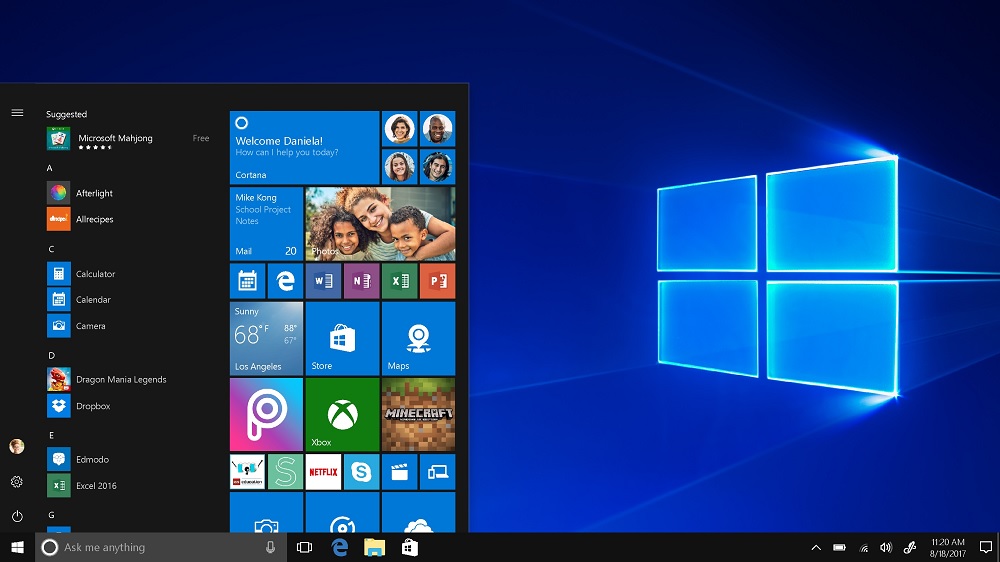Saat ini, laptop menjadi barang yang sangat dibutuhkan oleh sebagian besar orang untuk beraktivitas. Pemilihan laptop pun harus disesuaikan dengan kebutuhan masing-masing.
Untuk pekerjaan ringan seperti belajar atau mengetik tentu saja membutuhkan spesifikasi lebih rendah daripada aktivitas berat sekelas gaming, programming, analisa data, atau desain.
Agar mengetahui sesuai tidaknya laptop dengan kebutuhan tiap orang, kamu bisa mengecek spesifikasi laptop yang meliputi kecepatan prosesor, model, hingga keterangan pabrikan. Nah, berikut telah dirangkum cara mengecek spesifikasi laptop dan kapasitasnya secara mudah dan cepat.
Baca Juga:YUKKK! Ikut Mudik Gratis 2023 Bareng Kemenhub, Syarat dan Ketentuannya Sangat Mudah LohIndonesia Batal Jadi Tuan Rumah Piala Dunia U20, Siap-siap FIFA Beri Sanksi Berat
Layaknya smartphone, spesifikasi komputer (PC laptop/desktop) adalah hal yang penting untuk diketahui oleh pemiliknya.
Sebab, spesifikasi laptop/desktop PC juga bakal menentukan, apakah suatu hardware atau software tertentu bisa berjalan dengannya atau tidak. Lantas bagaimana cara mengecek spesifikasi laptop PC/desktop?
Pengguna bisa mengetahui spesifikasi laptop PC/desktop miliknya lewat beberapa cara, khususnya yang berjalan dengan sistem operasi Windows 10.
Berikut ini adalah cara mengetahui spesifikasi laptop PC/desktop dengan OS Windows 10 tanpa aplikasi tambahan, sebagaimana dirangkum KompasTekno dari WindowsCentral, Jumat (20/8/2021).
Cara Mengetahui Spesifikasi Laptop Windows 10
1. About Your PC
Cara mengetahui spesifikasi laptop PC/desktop Windows 10 yang paling mudah adalah lewat fitur “About your PC”. Untuk mengaksesnya, Anda cukup mengetikkan kata kunci (keyword) “About your PC” di menu Start dan tekan tombol Enter.
Kemudian, Anda akan disodori dengan jendela yang menampilkan sejumlah spesifikasi inti dari komputer tersebut.
Bagian “Device specifications” merangkum mencantumkan sejumlah spesifikasi inti komputer, seperti model dan nama komputer, prosesor, RAM, jenis sistem, dan lain sebagainya.
Baca Juga:Indah, Hijau, Menyegarkan; Wisata Kebun Teh Lembang Memang Selalu Jadi TujuanWajib Tahu! Ini 5 Rekomendasi Spot Foto di Majalengka yang Bikin Kamu Ketagihan
Pengguna pun bisa mengubah nama komputer dengan meng-klik tombol “Rename this PC”.
Sementara bagian “Windows specification” merangkum versi OS yang terpasang di komputer, berikut versi dan tanggal pemasangannya.